怎么查看保存的wifi密码?_在 Windows11上查看保存的Wi-Fi密码方法
有时您需要连接新设备而您的计算机不在身边,或者您忘记写下密码。另一个原因可能是以前的用户已更改它,现在您想将其更改回来。
我们知道记住所有密码很痛苦。但是有这么多数字服务,每一个都有自己的一套要求和限制,你需要为每个站点设置一个唯一且强大的密码。
这就是我们推荐使用Dashlane的原因,这样您就可以在所有设备上轻松管理密码。
那么,您如何查看已保存的密码呢?请按照以下步骤操作:
一.使用命令提示符
1. 点击Windows键,输入cmd并选择以管理员身份运行。

2. 键入以下命令,然后按Enter:netsh wlan show profiles

3. 接下来,输入以下命令,将 Wi-Fi 名称替换为您的无线网络名称,然后按Enter:netsh wlan show profile name=“Wi-Fi NAME” key=clear

二.使用Powershell
1. 按Windows键,输入Windows Powershell并单击打开。

2. 复制和Enter以下命令: (netsh wlan show profiles) | Select-String "\:(.+)$" | %{$name=$_.Matches.Groups[1].Value.Trim(); $_} | %{(netsh wlan show profile name="$name" key=clear)} | Select-String "Key Content\W+\:(.+)$" | %{$pass=$_.Matches.Groups[1].Value.Trim(); $_} | %{[PSCustomObject]@{ PROFILE_NAME=$name;PASSWORD=$pass }} | Format-Table -AutoSize

3. 您将获得所有已保存密码的结果。
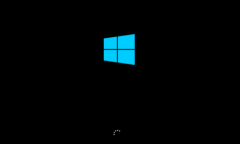 win101909无法启动解决方法
win101909无法启动解决方法
对于win101909无法开机启动系统,一直停留在开机界面不动的情况......
阅读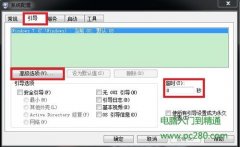 加快win7系统开机、关机和运行速度的技巧
加快win7系统开机、关机和运行速度的技巧
有很多朋友新买的笔记本运行很慢,有些朋友是使用很久了,机......
阅读 笔记本截屏按键教程
笔记本截屏按键教程
笔记本使用的时候,我们经常会需要使用到截图工具,但是不同......
阅读 Word入门动画教程:页面的基本设置
Word入门动画教程:页面的基本设置
创建新文档时,首先应该考虑纸张和页边距的问题。否则,完成......
阅读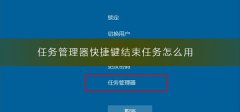 任务管理器快捷键结束任务怎么用
任务管理器快捷键结束任务怎么用
我们在使用电脑的时候,有时候想快捷键介绍进程,那么任务管......
阅读 一加 10 Pro 于 3 月 31 日全
一加 10 Pro 于 3 月 31 日全 Xbox 的半场投篮抽奖活动为
Xbox 的半场投篮抽奖活动为 Meta、Alphabet 加入 Stripe 拥
Meta、Alphabet 加入 Stripe 拥 Windows10 Build 21292.1010发行
Windows10 Build 21292.1010发行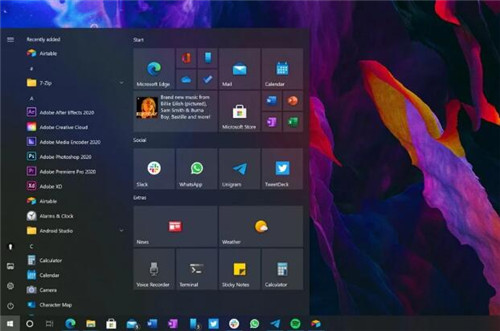 Win10 2009版本:到目前为止
Win10 2009版本:到目前为止 Adobe Flash Player即将停止在
Adobe Flash Player即将停止在 慧荣SSD主控芯片安全漏洞
慧荣SSD主控芯片安全漏洞 互联网体系结构是互联网
互联网体系结构是互联网 原神健忘大王历险记怎么
原神健忘大王历险记怎么 江南百景图啸天的发卡怎
江南百景图啸天的发卡怎 江湖悠悠通缉令使用方法
江湖悠悠通缉令使用方法 32吋成了年轻人的专属?可
32吋成了年轻人的专属?可 华擎显卡是几线品牌
华擎显卡是几线品牌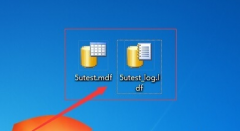 mdf文件打开方法及常见问
mdf文件打开方法及常见问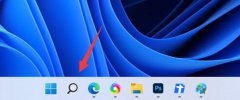 安装后的软件不在桌面解
安装后的软件不在桌面解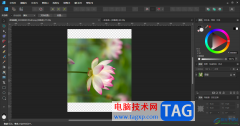 Affinity Designer2旋转图片方
Affinity Designer2旋转图片方 CAD迷你看图把图片打印出
CAD迷你看图把图片打印出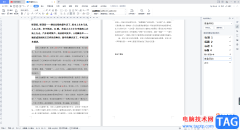 WPS Word快速设置文本行距的
WPS Word快速设置文本行距的 powerpoint怎么用形状画箭头
powerpoint怎么用形状画箭头 iPhone13使用屏幕镜像的教程
iPhone13使用屏幕镜像的教程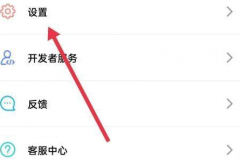 傲软投屏如何查找投屏分
傲软投屏如何查找投屏分 家里路由器WiFi不好信号
家里路由器WiFi不好信号 飞鱼星路由器的使用方法
飞鱼星路由器的使用方法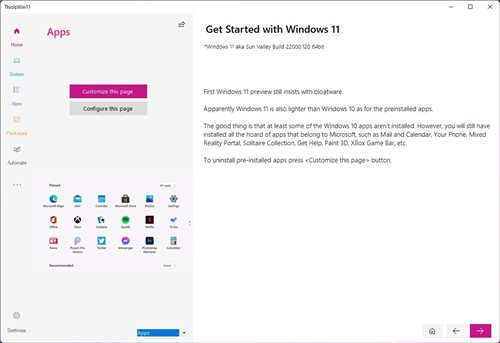
ThisIsWin11新应用可让您从一处完全配置windows11 windows11 仍处于预览阶段,但距离稳定版本获得批准只剩下几个月的时间,很明显这很容易成为今年最受期待的发布之一。...
次阅读
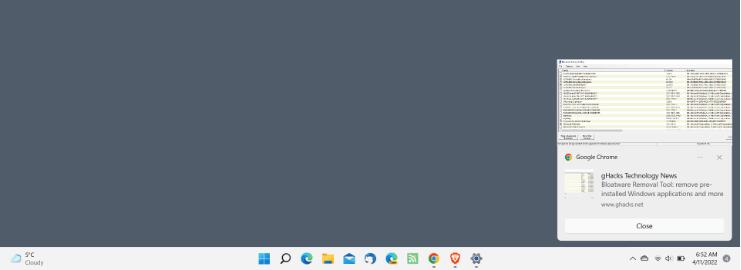
如何在Windows11中阻止所有通知或来自特定应用程序的通知 应用程序可以使用windows11的通知系统向用户桌面发送通知。应用程序可以使用它向用户发送提醒。支持的常见...
次阅读
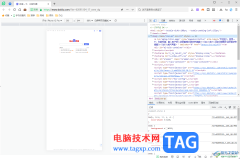
360安全浏览器对于大家来说已经是不陌生的一款浏览器了,在360安全浏览器中有一个可以设置手机模式的功能,一般浏览器都是会有开发工具功能的,当你需要查看某一个网页的代码相关参数的...
次阅读

如果你还在被win7系统的快速休眠问题所困扰,那么快来看看小编今天为了解决win7系统屏幕休眠问题带来的屏幕不休眠设置方法吧。...
次阅读

禁用 Win11反恶意软件服务(Antimalware Service Executable)可执行文件方法 Antimalware Service Executable 是 Windows Defender 用来防止病毒和其他类型的恶意软...
次阅读

在用户配置文件中,我们可以修改开机、关机等系统设置,那么win11用户配置怎么打开呢,其实我们只需要找到系统高级设置,在其中就能修改用户配置文件了。...
次阅读
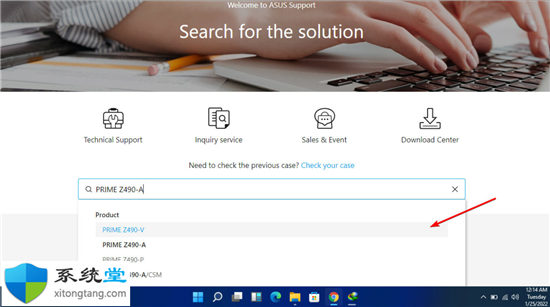
如何在华硕笔记本windows11上更新 BIOS? 您可以通过两种主要方式更新华硕电脑的 BIOS: bull; 您可以使用 Asus AI Suite 3 中的 EZ 更新工具 bull; 您可以使...
次阅读
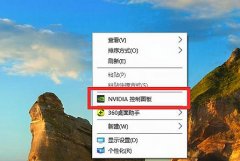
fps是我们在玩游戏时非常重要的指标,一般来说如果fps低于30,很可能就会感到画面不够流畅,很多时候稳定高效的fps还可以提高我们的竞技水平,下面就一起来看一下如何优化win7的fps吧。...
次阅读
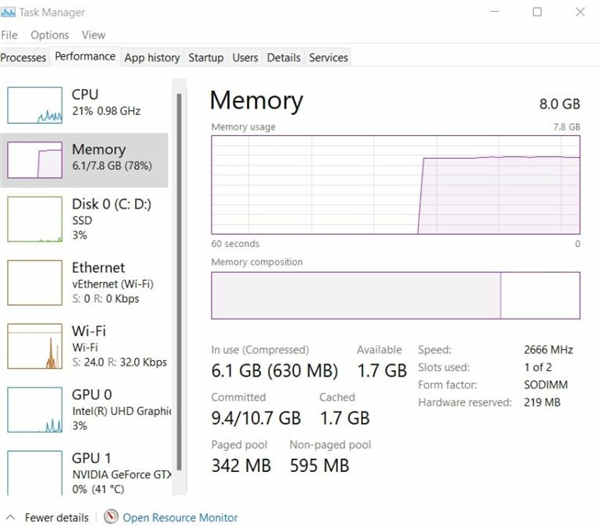
Windows保护数据_如何轻松升级您的 Windows 保护并保护您的数据 速度和性能是人们不想在他们的电脑上危及的东西!因此,如果现有计算机开始滞后,大多数人往往会拒绝它们...
次阅读

我们在重装系统或者在第一次购买新电脑时,可能会碰到usb接口不能用,这一般是因为usb设备没有启用的原因,我们可以在设备管理器中找到这些usb接口将他们启动就可以了,下面一起来看一下...
次阅读

我们在使用微软系统电脑的时候,有的小伙伴在一些情况下可能会对自己的电脑进行操作系统的重装以及安装。那么对于番茄花园win7系统64位在哪下载这个问题,小编觉得目前的系统家园网站就...
次阅读
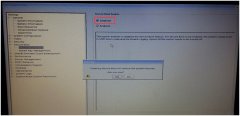
戴尔(DELL)灵越5567是一款搭载Intel酷睿七代处理器的15.6英寸学生笔记本。默认预装了windows10系统,不过还有不少的用户喜欢使用win7系统,打算安装win7系统,但是预装win10的机型默认是UEFI引导...
次阅读

很多使用win7系统的朋友都不知道win7应该如何进行优化,这时候我们可以通过下载一个优化版的win7系统来直接安装使用一个已经优化过的win7系统,非常方便,下面就一起来看一下吧。...
次阅读

如何安装 Windows 11 Build 22533 要安装 Windows 11 Build 22533,请执行以下步骤: 1. 如果您尚未签署预览体验计划,请访问Windows 设置并打开Windows 预览体验计划...
次阅读
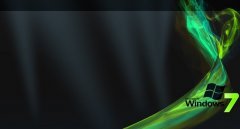
我们在使用win7操作系统的时候,有的情况下可能就会遇到需要重新安装操作系统的情况。所以对于家用电脑win7用哪一个版本好,小编觉得其实所有版本的配置需求都没有大的区别,主要的区别...
次阅读